Hur georeference en skannad karta
Tidigare pratade vi om hur man gör denna procedur använder Microstation, och även om det var en sänkt bild av Google Earth, appliceras den lika med en karta med definierade UTM-koordinater.
Nu får vi se hur man gör samma procedur med grenröret.
1. Hämta kontrollpunktskoordinater
Minst fyra punkter på kartan med kända koordinater krävs ... öga, och med en projektion kan det också vara bra NAD27, WGS84 eller annan. Generellt är dessa koordinater i hörnen som bilden nedan.
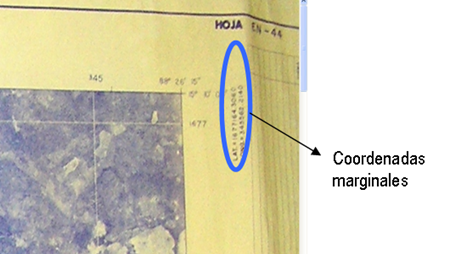
När det gäller en karta som inte har koordinater kan dessa tas i fältet med en GPS med tydligt identifierbara punkter. I det här fallet har jag använt en bas Thales Mobile Mapper och en annan för att fånga poängen, sedan har jag gjort differentiell korrigering med Mobile Mapper Office, så punkternas precision är submetrisk.
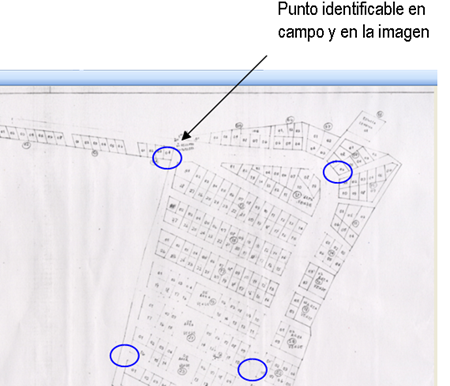
 När vi har fått data lagrar vi den i en excel-fil med två kolumner, en för x-koordinater (längder) och en annan för koordinater y (breddgrader)
När vi har fått data lagrar vi den i en excel-fil med två kolumner, en för x-koordinater (längder) och en annan för koordinater y (breddgrader)
För att importera bilden till Manifold de usa fil / import / ritning och vi väljer den skannade bilden.
2. Importera kontrollpunkter till manifoldsystem
Från Manifold vi valt fil / import / ritning och vi väljer alternativet för xls-filer, då hittar vi filen.
![clip_image002 [4]](http://geofumadas.com/wp-content/uploads/2007/11/clip-image00243.jpg) En dialogruta visas, du måste välja de kolumner som innehåller data av intresse.
En dialogruta visas, du måste välja de kolumner som innehåller data av intresse.
Kolonner: behåll kontrollen i kolumnerna X 'och Y', i de andra avlägsna kontrollen.
X / Längd: X '
Y / Latitude: Y '
Tryck nu på Öppna, och automatiskt importeras tabellen till manifodfilen.
3. Tilldela projektion till importerade data
I projektfönstret klickar vi med högerknappen på den nyligen importerade ritningen (slutar med *Poängteckning) och välj Tilldela projektion på den visade menyn. Konfigurera koordinatsystemet i det här fallet kommer vi att använda UTM-zonen 16N och datum WGS84.

4. Skapa kontrollpunkter.
Öppna menyn "Verktyg / Anpassa" och en dialogruta visas där vi väljer rutan som motsvarar Kontrollpunkter och då stäng.
På höger sida av skärmen är rutan av Kontrollpunkter, ett klick på verktyget Ny kontrollpunktOch vi placera varje kontrollpunkt med hjälp av Snap till punkterna, denna karta om vi visste hörnen.

När det gäller kartan från vilken vi har tagit poäng med GPS, importerar vi DXF-filen med alternativet Fil / import / ritning och vi väljer kategori dxf-filer. Resten liknar föregående steg, tilldelar alltid projektion med stegen i punkt 3.
5. Georeferrera den skannade bilden
För att importera bilden väljer vi fil / import / ritning genom att välja alternativet jpg-filer eller det format som vår bild har. Sedan lägger vi till projektion enligt stegen i punkt 3.
Nu öppnar vi bilden genom att dubbelklicka på den och välj verktyget Ny kontrollpunkt, märkning varje punkt på samma plats av de poster som anges ovan, och i exakt samma ordning som de tilldelades på kartan.
![clip_image002 [6]](http://geofumadas.com/wp-content/uploads/2007/11/clip-image00263.jpg) Nu i rutan Kontrollpunkter väljer vi Registrera, y I den visade rutan verifierar vi följande parametrar:
Nu i rutan Kontrollpunkter väljer vi Registrera, y I den visade rutan verifierar vi följande parametrar:
- Referens: Mosaic
- Metod: Affinera (skala, skift, rotera) och tryck sedan på OK
För att spara bilden i ett georeferensformat behöver du bara högerklicka på den och sedan exportera. Det kan sparas i .ecw-format som är ganska lätt.
Naturligtvis är det bästa sättet att ge geografi en Google-bild Earth (eller Virtual Earth, eller Yahoo-kartor) med manifold stick direkt till bildservice ... och du sparar hela denna kamp.





När du importerar mer än 50 punkter till grenröret för att generera konturlinjer, placerar grenröret bara punkterna och en cirkel runt dem som representerar kurvan och det mesta av planet lämnar det i ett enda intervall ...... du måste ändra något alternativ till att jag kan generera kurvorna på ett bättre sätt och hur kan jag ändra högsta och lägsta höjd när jag skapar konturlinjer ??????
Jag skannar fastighetskartor för georeferenciarlos då är skalor 5000 och 10000 upptar MS Descartes och ERDAS, vid tidpunkten för omsampling både är möjlighet att ställa pixelvärdet för de skalor som borde vara, om någon har en formel Jag tackar dig,
Med Microstation från 8.9-versionerna kan du kalla det som om det var en bild och georeferens det som Det förklaras i detta inlägg.
Tack så mycket för att du postade detta. Men jag skulle verkligen vilja ställa en fråga till dig, om du skulle vara vänlig nog att svara på den, hur kan jag "georeferera" en karta i pdf-format" som känner till flera punkter i latitud och longitud?
Vad som händer är att det kommer bli svårt för dig att bli bra på grund av jordens krökning som i så fall påverkar en bild med bara fyra hörn. Jag antar att du vill göra det jakt med en karta, som säkert skapades med en skala av större precision, där jordens krökning beaktas.
Skal bilden väga mycket för att ta en titt? Eller om du skickar mig en skärmbild av vad som händer på AutoCAD-skärmen.
redaktör (vid) geofumadas (dot) com
TACK FÖR KOMMENTAREN G!, KAN JAG UTTRYCKA SIG OM OMRÅDETSFRÅGAN, VAD HÄNDER ÄR ATT JAG FÖRSÖKT ATT GEOREFERENS KARTAN PERU MED RASTER-DESIGNEN, ANVÄNDANDE FORMATEN DU ANGIVER FÖR GEOGRAFISKA KOORDINATER, KLAR NEG VAR SÖD OCH W, MEN DET HÄNDER ATT ANVÄNDNING AV Fyra PUNKTER BILDEN INTE JUSTERAR TILL DE INRÄTTADE KOORDINATERNA I DEN SÄNDA POSITIONEN, DET FINNS EN DISKVENS, KAN KAN LÖSTAS PÅ ÖKNINGSPUNKTER, MEN OM DET ÄR FRÅGA TVÅ MERIDIANER I AUTOCAD-KARTAN JAG BESÖKER DEM SOM TVÅ PARALLELLA LÄNDER, SOM INTE LÄGER KORREKT FÖR MIG (KORRIGERAR MIG OM JAG ÄR FEL) ... Jag skulle vilja förstå hur AUTOCAD-KARTA FUNGERAR DE GEOGRAFISKA KOORDINATEN,
Tack.
I geografiska koordinater finns ingen spindel, så det påverkar inte. Koordinaterna kan vara av formen: 87.7890, 15.654
Det som krävs är att formatet av arbetsenheter ligger i geografiska koordinater.
Behöver veta hur CAN HEJ GEOREFERENCIARSE i AutoCAD en bild i geografiska koordinater DÄR bild georeferencing innehåller mer än ANVÄNDNING, SOM gäller Peru som har den 17, 18 19 OCH OMRÅDEN.
HÄLSNINGAR
Lorenz Hej, jag kommenterade i mitt fall, vanligtvis föredrar jag att använda Micro Descartes att behandla bilder som Manifold är mycket begränsad om du vill göra mer än bara sträcker bilder
För det första tack för den intressanta artikeln du publicerar tycker jag att det är en viktig alternativ källa för många Manifold-användare (som talar lite spanska).
Jag har använt Manifold under relativt kort tid och jag är lite besviken över bildgeoregistreringsprocessen eftersom det inte tillåter att visa rester vid varje punkt eller RMS för omvandlingen innan jag registrerar det, vilket ofta krävs för att kontrollera kvaliteten på poängen för vald kontroll (ja, i handboken säger de att du kan skapa en yta och sedan med överföringshöjder ta bort resterna och sedan beräkna RMS manuellt ...).
Hur löser du denna bristfällig brist (t.ex. i cadastreprojektet i ditt land du i andra)?
hälsningar
Var kan jag få programvaran för GPS Mobile maper ce Thales